centos怎么解析域名
如果你正在使用CentOS操作系统,你可能会遇到需要解析域名的情况。无论是为了访问网站还是通过电子邮件发送信息,正确地解析域名都是至关重要的。在本文中,我们将讨论如何在CentOS上解析域名。
1.检查DNS服务器
首先,我们需要检查系统上正在使用的DNS服务器。我们可以通过查看/etc/resolv.conf文件来了解这些信息。该文件包含当前正在使用的DNS服务器列表。
打开终端并输入以下命令:
cat/etc/resolv.conf
该命令将显示当前正在使用的DNS服务器的IP地址。如果您希望更改DNS服务器,请编辑此文件并添加新的DNS服务器。
2.使用nslookup命令
一种常见的方法是使用nslookup命令来解析域名。nslookup是一个命令行工具,用于查询DNS服务器以获取有关特定主机名或IP地址的信息。
要使用nslookup,请打开终端并输入以下命令:
nslookupexample.com
在这个例子中,我们使用example.com作为示例域名。您可以将其替换为您想要查询的任何其他域名。nslookup将返回有关该域名的详细信息,包括其IP地址和其他相关信息。
3.使用dig命令
另一个常用的命令行工具是dig。dig比nslookup提供更多的信息,并且可以使用更多的选项和参数进行配置。
要使用dig,请打开终端并输入以下命令:
digexample.com
与nslookup类似,这个例子中我们使用example.com作为示例域名。dig将返回有关该域名的详细信息,包括其IP地址、DNS服务器和其他相关信息。
4.使用host命令
host是另一个常用的命令行工具,用于查询DNS服务器以获取有关特定主机名或IP地址的信息。它类似于nslookup和dig,但提供了不同的输出格式。
要使用host,请打开终端并输入以下命令:
hostexample.com
与前面的例子一样,我们使用example.com作为示例域名。host将返回有关该域名的详细信息,包括其IP地址、DNS服务器和其他相关信息。
5.缓存问题
在某些情况下,您可能遇到域名解析问题。这可能是由于DNS服务器缓存问题导致的。为了解决这个问题,您可以清除系统上的DNS缓存。
要清除DNS缓存,请打开终端并输入以下命令:
sudosystemctlrestartNetworkManager
这将重新启动NetworkManager服务,并清除DNS缓存。如果您正在使用不同的网络管理器,请相应地更改此命令。
结论
在本文中,我们讨论了在CentOS上解析域名的几种方法。从检查DNS服务器到使用nslookup、dig和host等命令行工具,这些方法可以帮助您正确地解析域名,并解决任何可能出现的问题。
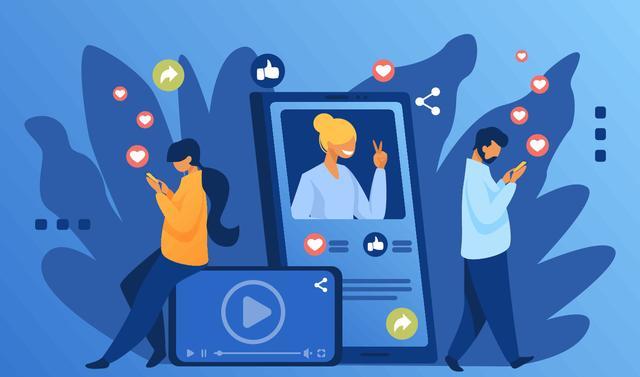
tokenpocket钱包:https://cjge-manuscriptcentral.com/software/7215.html
上一篇:centos域名配置
